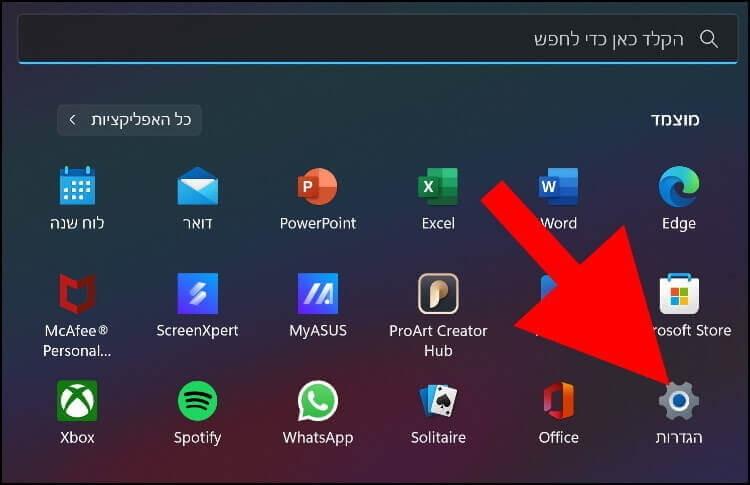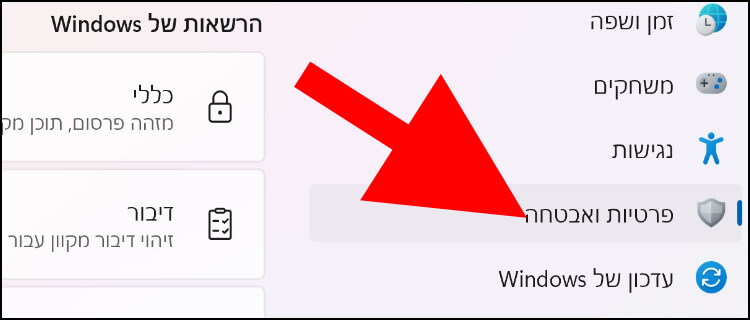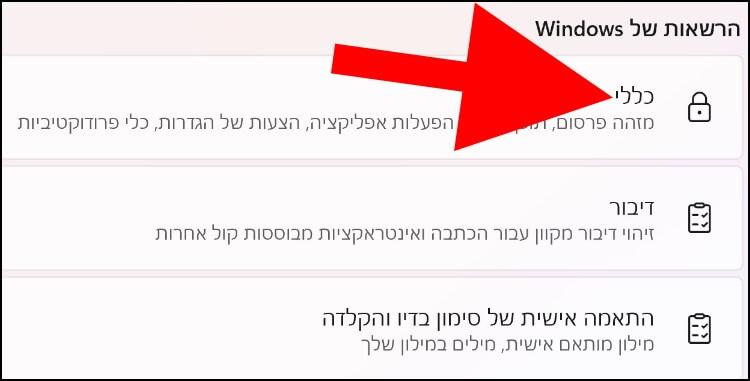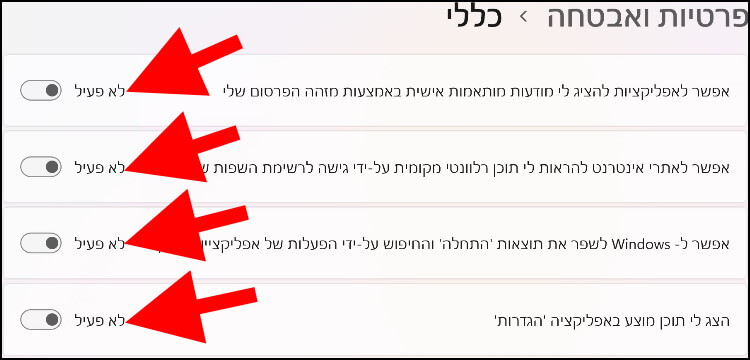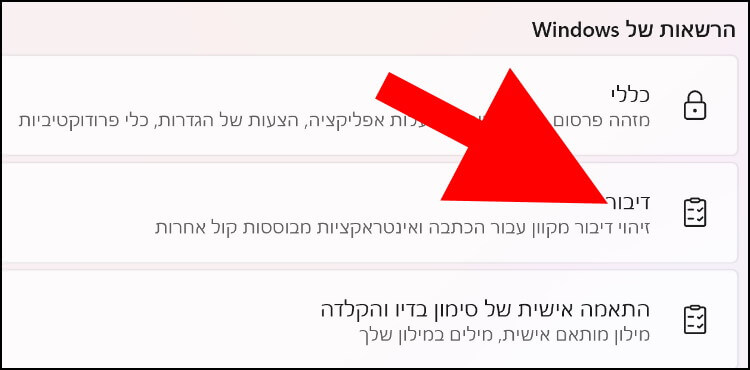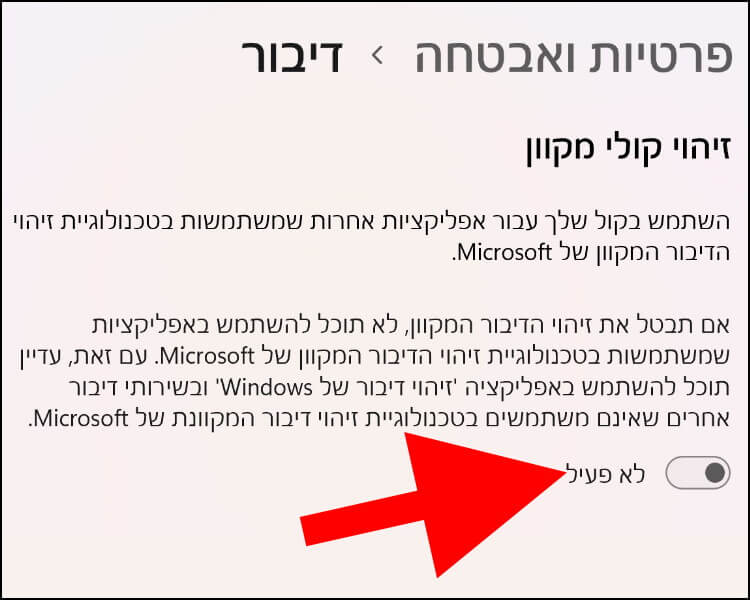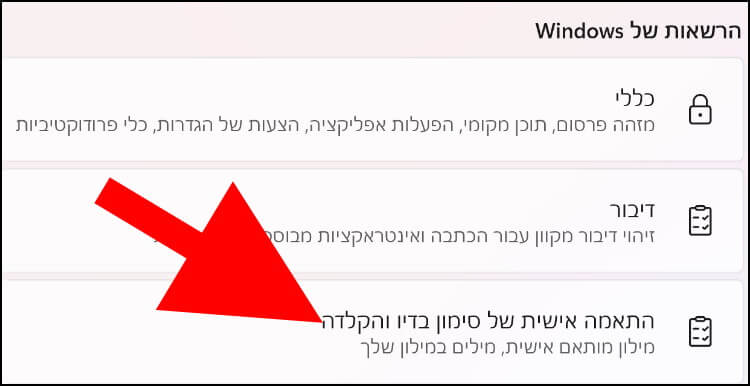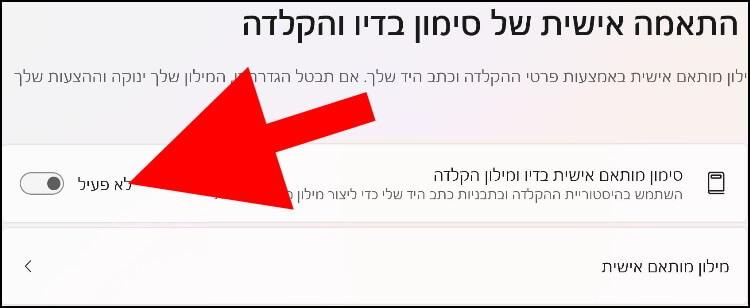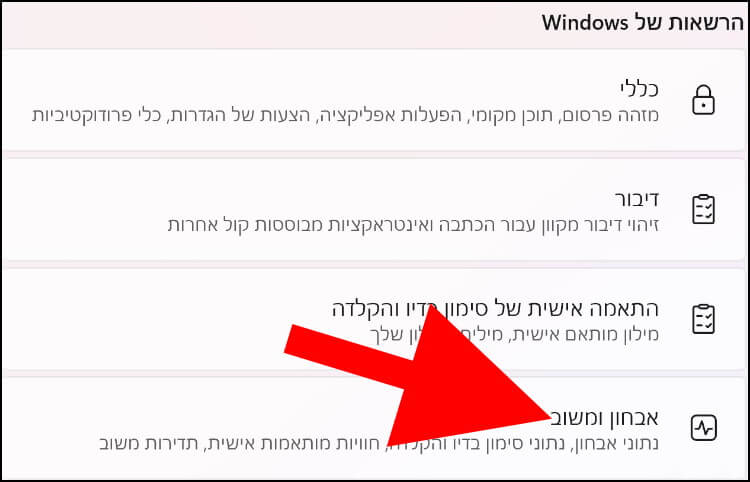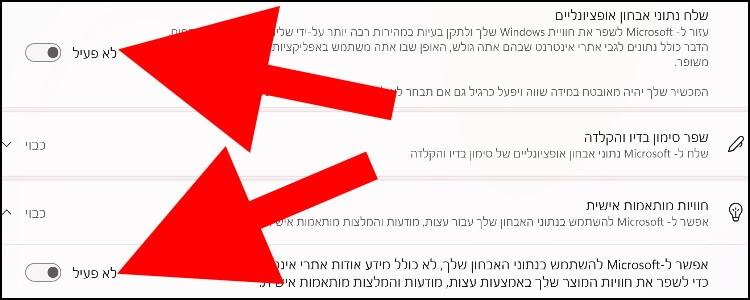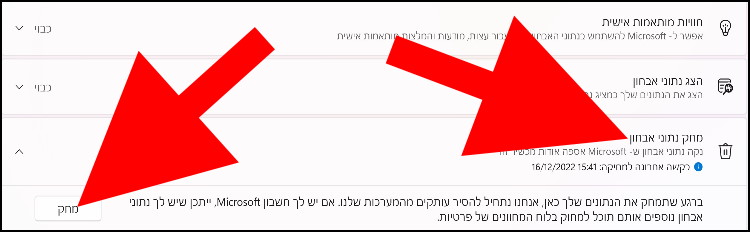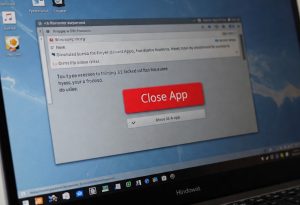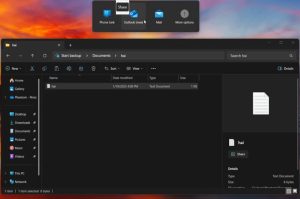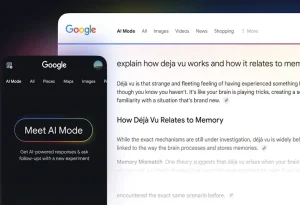יותר ויותר אנשים ברחבי העולם מודאגים מנושא הפרטיות וחוששים שהמידע האישי שלהם יסתובב בכל מיני מאגרי נתונים לא רשמיים או יימכר לכל מיני נוכלים וגורמים מפוקפקים דרך הרשת האפלה. למרות שהיום כבר אי אפשר להגן על המידע שלנו לחלוטין, יש מערכות הפעלה, תוכנות ואפליקציות המאפשרות למשתמשים לבחור איזה מידע ונתונים הם מעוניינים לשתף והאם הם בכלל מעוניינים לשתף אותם.
ווינדוס 11 (Windows 11) היא אחת ממערכות ההפעלה שכן מאפשרות למשתמשים לבחור איזה מידע הם מסכימים לשתף ואיזה לא ובמדריך זה נסביר כיצד להגיע להגדרות הללו וכיצד להפעיל או לכבות את איסוף ושיתוף המידע.
חשוב לציין שלא תמיד איסוף ושיתוף מידע הוא לרעת המשתמשים, יש מקרים שזה גם לטובתם. כך החברות יכולות להציג פרסומות, תכנים והתראות המותאמים אישית לתחומי העניין של המשתמשים.
הגדרות שיתוף מידע כלליות
בהגדרות הפרטיות הכלליות ניתן למצוא הגדרות הקשורות למודעות מותאמות אישית, הענקת גישה לאתרי אינטרנט לרשימת השפות, שיפור תוצאות חיפוש על ידי הפעלת אפליקציות מעקב והצגת תוכן מותאם אישית.
לחצו על הסמל של תפריט ההתחלה שמופיע בשורת המשימות.
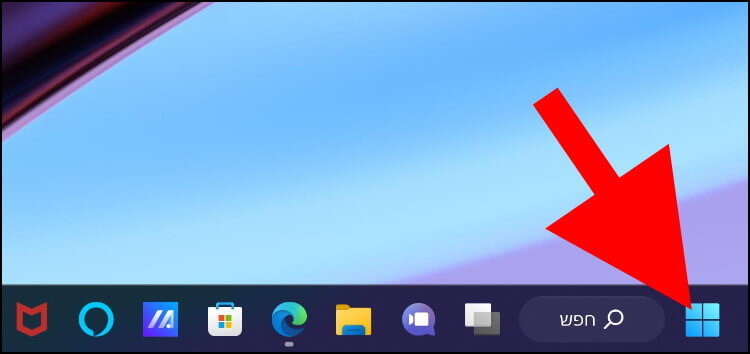
בחלון שנפתח, לחצו על "הגדרות" (סמל בצורת גלגל שיניים).
בחלון הגדרות מערכת, לחצו על האפשרות "פרטיות ואבטחה" שנמצאת בתפריט שמופיע בצד ימין של החלון.
במרכז החלון, לחצו על האפשרות "כללי" שנמצאת מתחת ל- "הרשאות של Windows".
בחלון הגדרות פרטיות ואבטחה כללי, מופיעות ארבע אפשרויות:
– "אפשר לאפליקציות להציג לי מודעות מותאמות אישית באמצעות מזהה הפרסום שלי".
– "אפשר לאתרי אינטרנט להראות לי תוכן רלוונטי מקומית על-ידי גישה לרשימת השפות שלי".
– "אפשר ל- Windows לשפר את תוצאות 'התחלה' והחיפוש על-ידי הפעלות של אפליקציות מעקב".
– "הצג לי תוכן מוצע באפליקציה 'הגדרות'".
אם אתם לא מעוניינים לאפשר לאפליקציות להציג לכם מודעות מותאמות אישית או להעניק לאתרי אינטרנט גישה לרשימת השפות שלכם, או להפעיל אפליקציות מעקב וכו', לחצו על הלחצנים שנמצאים ליד האפשרויות הללו והפכו אותם ממצב "פעיל" ל- "לא פעיל".
זיהוי קולי מקוון
ההגדרה זיהוי קולי מקוון מאפשרת למערכת ההפעלה להשתמש בקול שלכם כדי לשפר אפליקציות אחרות שמשתמשות בטכנולוגיית זיהוי הדיבור המקוון של מיקרוסופט (Microsoft).
בחלון הגדרות פרטיות ואבטחה (הסברנו קודם לכן איך להגיע אליו), לחצו על האפשרות "דיבור" שנמצאת תחת "הרשאות של Windows".
בחלון הגדרות דיבור, מיקרוסופט מדגישה שאם תבטלו את זיהוי הדיבור המקוון לא תוכלו להשתמש באפליקציות שמשתמשות בטכנולוגיית זיהוי הדיבור המקוון שלה, אבל עדיין תוכלו להשתמש באפליקציה "זיהוי דיבור של Windows" ובשירותי דיבור אחרים שאינם משתמשים בטכנולוגיה זו.
אם אתם מעוניינים לכבות את ההגדרה הזו, לחצו על הלחצן שנמצא מתחתיה והפכו אותו ממצב "פעיל" ל- "לא פעיל".
התאמה אישית של סימון בדיו והקלדה
מיקרוסופט מאפשרת למשתמשים לקבל הצעות טובות יותר על ידי יצירת מילון מותאם אישית. את המילון היא יוצרת ממילים ומשפטים שהקלדתם ומכתב היד שלכם (במידה ומסך המחשב שלכם תומך בעט דיגיטלי או אם מחובר לוח גרפי למחשב).
חזרו לחלון הגדרות פרטיות ולחצו על האפשרות "התאמה אישית של סימון בדיו והקלדה".
אם אתם לא מעוניינים לאפשר למערכת ההפעלה להשתמש בהיסטוריית ההקלדה ובכתב היד שלכם כדי ליצור מילון מותאם אישית, לחצו על הלחצן שנמצא ליד האפשרות "סימון מותאם אישית בדיו ומילון הקלדה" והפכו אותו מ- "פעיל" ל- "לא פעיל".
אבחון ומשוב
לפי מיקרוסופט, המידע והנתונים שהמשתמשים שולחים לה מרצונם או לא, מאפשרים לה לשפר את מערכת ההפעלה ולשמור עליה מאובטחת, מעודכנת וגם מאפשר למערכת ההפעלה להמשיך לפעול בצורה תקינה.
בחלון הגדרות פרטיות, לחצו על האפשרות "אבחון ומשוב".
בחלון הגדרות "אבחון ומשוב" יש שתי אפשרויות שכדאי להתייחס אליהן אם אתם לא רוצים לשלוח למיקרוסופט מידע ונתונים: "שלח נתוני אבחון אופציונליים" ו- "חוויות מותאמות אישית".
לפי מיקרוסופט, שתי האפשרויות הללו עוזרות לה לשפר את חווית השימוש במערכת ההפעלה, לתקן בעיות במהירות ולהציג למשתמשים טיפים (עצות), מודעות (פרסומות) והמלצות מותאמות אישית.
אם אתם לא מעוניינים לשתף עם מיקרוסופט מידע ונתונים, כבו את שתי ההגדרות הללו על ידי לחיצה על הלחצנים שנמצאים לידם והפיכתם ממצב "פעיל" ל- "לא פעיל".
ניתן גם למחוק את נתוני האבחון שמיקרוסופט אספה מהמחשב שלכם עד עכשיו על ידי לחיצה על "מחק נתוני אבחון" ולאחר מכן על "מחק".
סרטון – בידקו את הגדרות הפרטיות הללו ב- Windows 11
כמו שמיקרוסופט אוספת מידע ונתונים מהמשתמשים שלה, כך גם עושות חברות אחרות, כמו: טיקטוק, מטא (פייסבוק ואינסטגרם), גוגל ועוד. את הפעולות הללו שביצעתם כאן, תוכלו לבצע גם בהגדרות הפרטיות הנמצאות בחשבון המשתמש שלכם באפליקציות של אותן חברות.